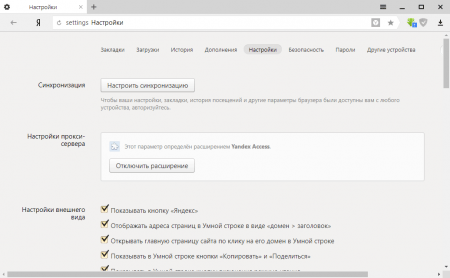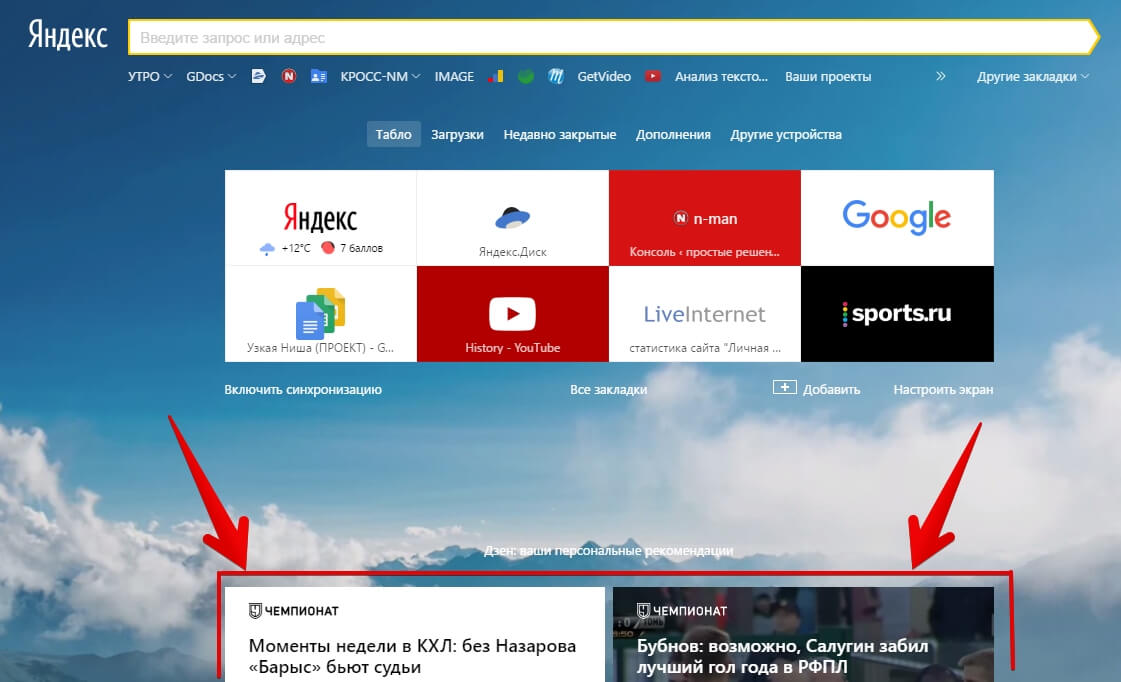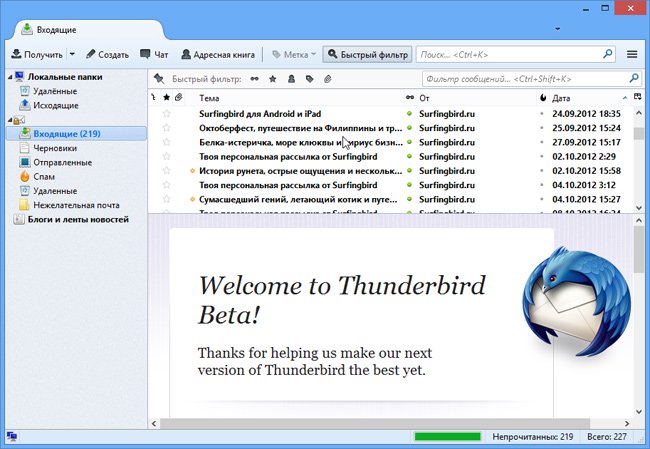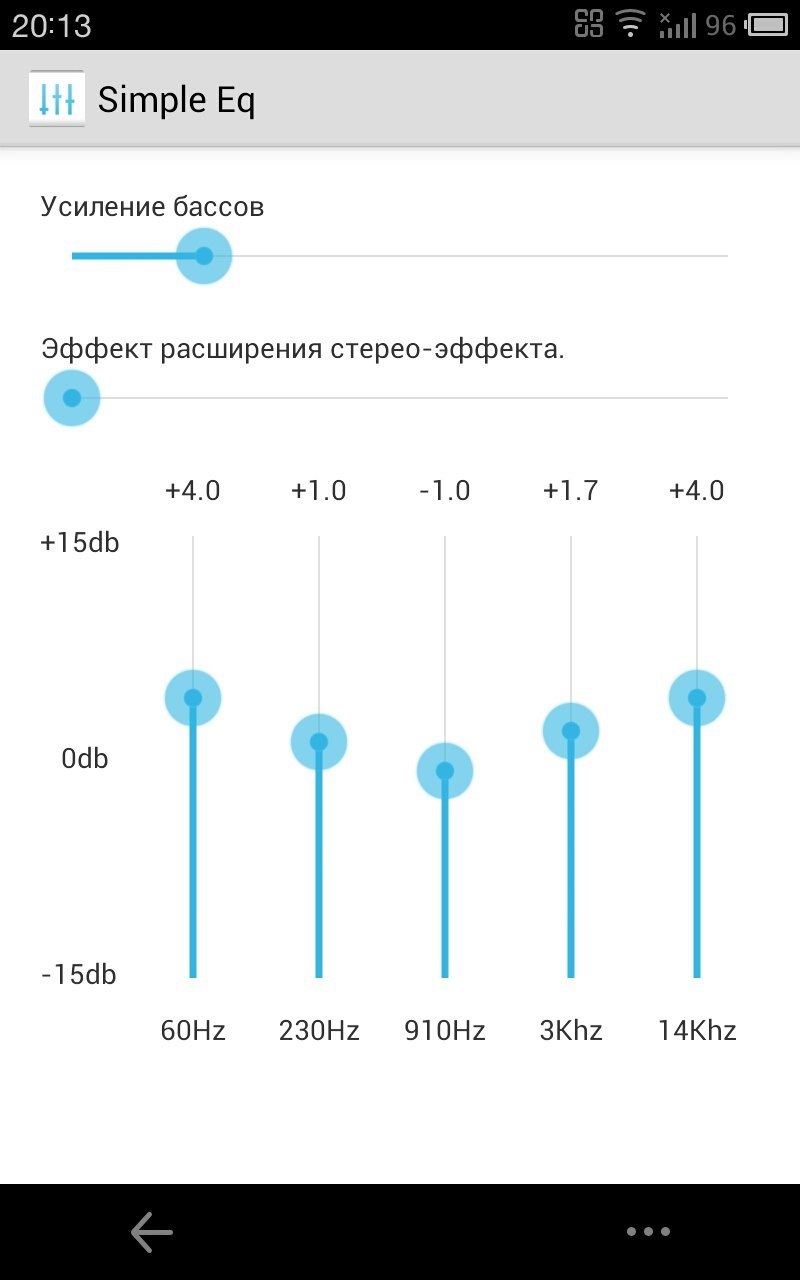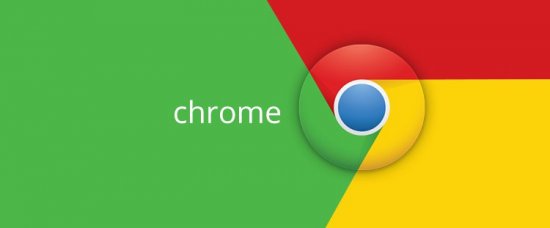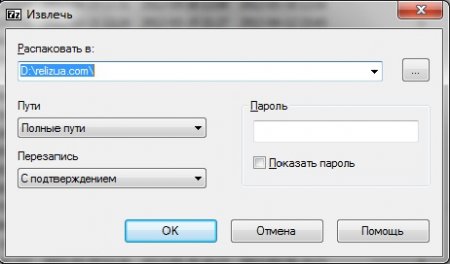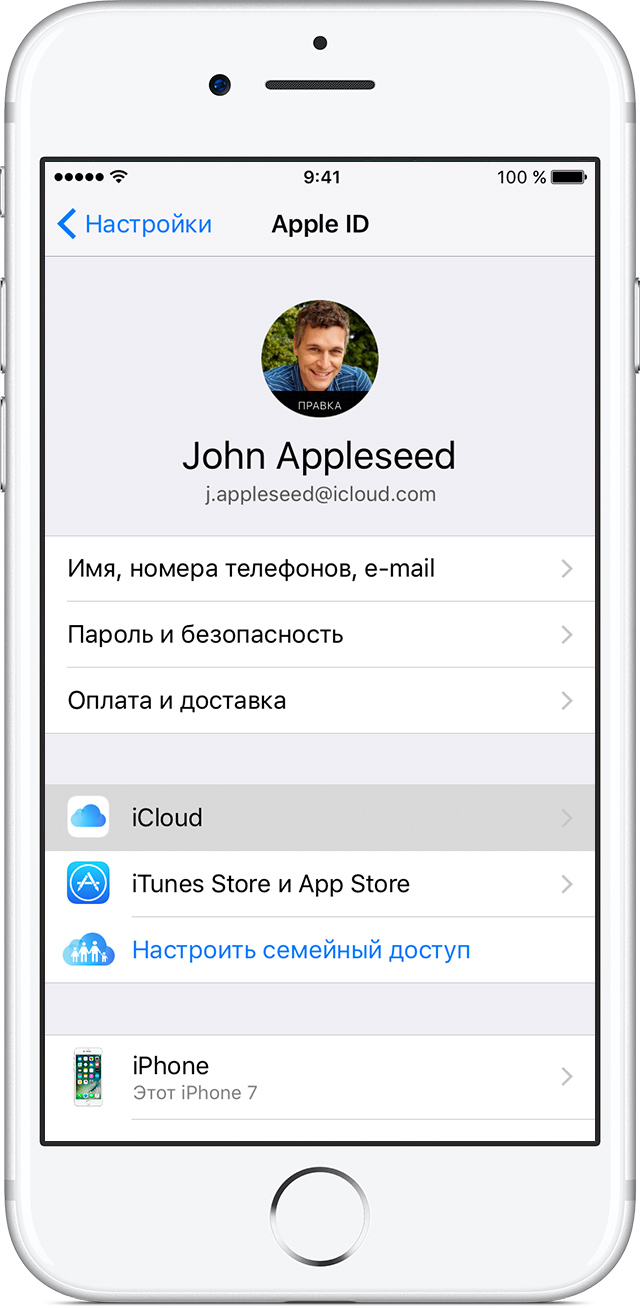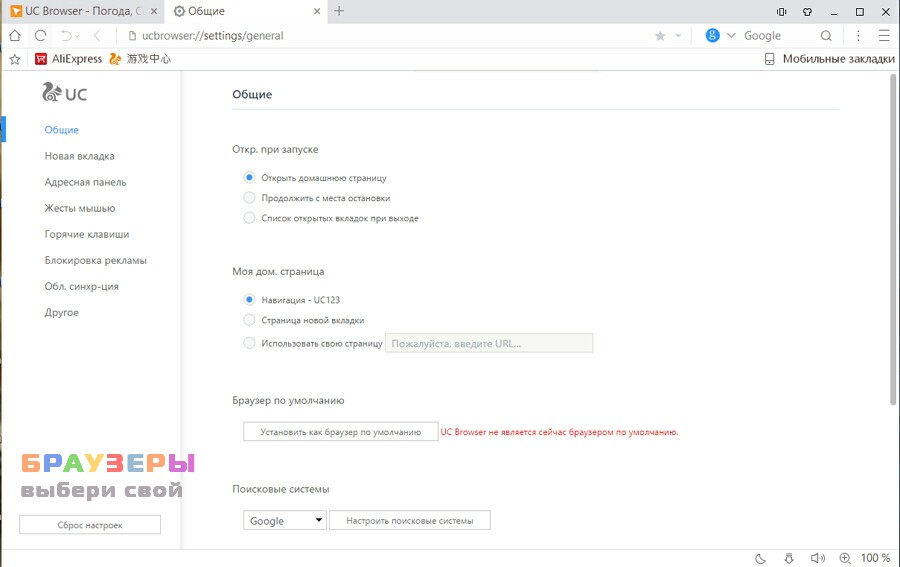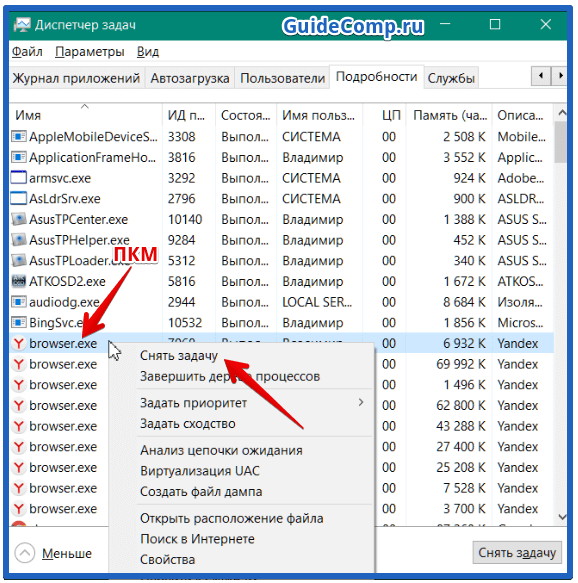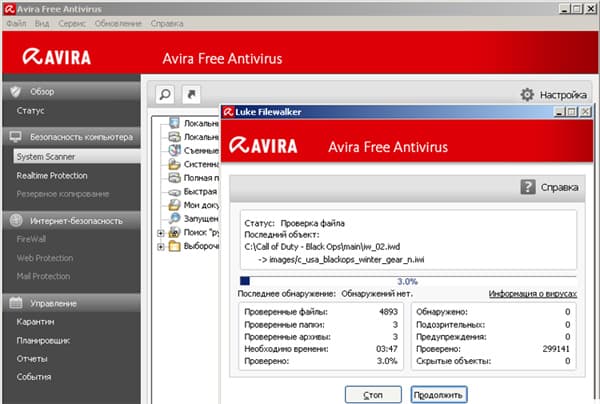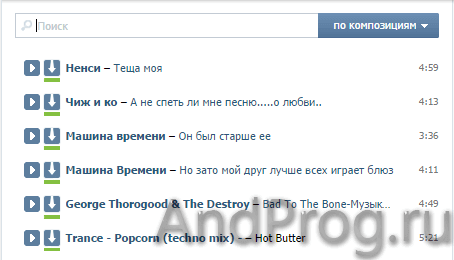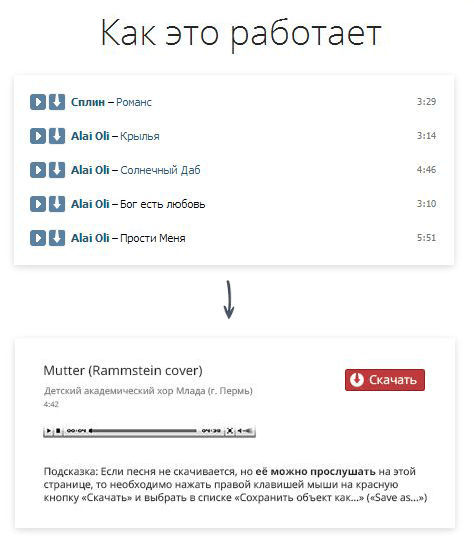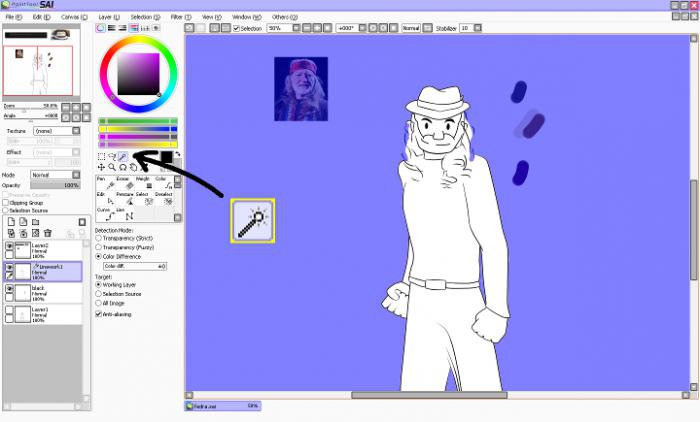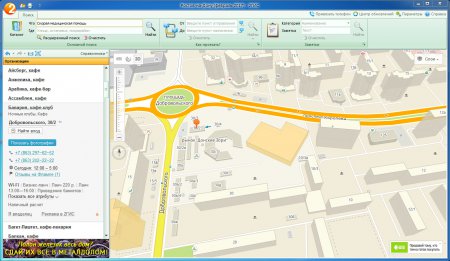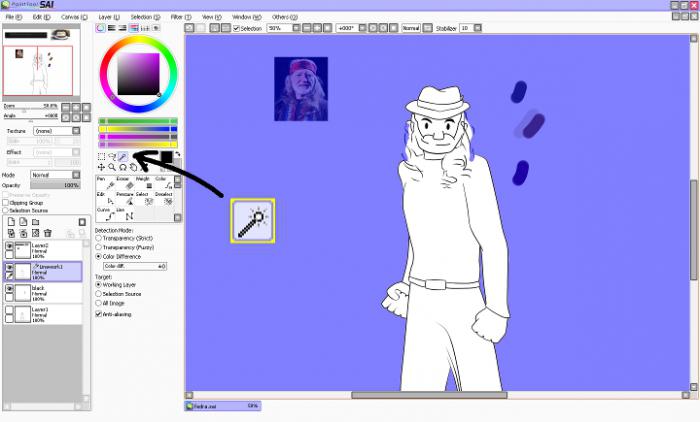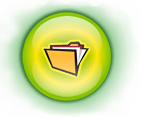Mazil Mail. Kostenloses Postprogramm Mazil Tanderbier
Mozilla Thunderbird - ist ein leistungsfähiger kostenloser E-Mail-Client des Unternehmens. Mozilla. Ja, es stammt von den Entwicklern eines der beliebtesten Browser der Welt. Mozilla Firefox. Dies nach dem Programm hat ein hohes Maß an Schutz und Benutzerfreundlichkeit.
Stellen Sie sich eine Frage. Wie viele Postfächer hast du? Ich bin sicher, die meisten von euch haben mehrere. Einige, sogar ein Dutzend. In der Regel registrieren wir neue Postfächer, um unsere Abonnements und verschiedene Spam-Mails von persönlicher Korrespondenz, Unternehmensnachrichten usw. zu trennen. Aber jedes Mal ist es eine lange und unpraktische Erfahrung, E-Mails zu lesen, alle Dienste zu „durchlaufen“ und jedes Kästchen zu überprüfen. Um Ihre Postfächer zu bereinigen und keinen wichtigen Brief zu verlieren, können Sie das E-Mail-Programm von Thunderbird herunterladen und verwenden.
Thunderbird Programmbeschreibung
Thunderbird - Analog von solchen Mail-Clients wie Ausblick oder Die Fledermaus! Und wenn Sie einen von ihnen benutzt haben, dann gibt es großartige Neuigkeiten für Sie. E-Mail-Client von Mozilla Es unterstützt einen weichen Übergang von anderen Mailprogrammen, dh es ist möglich, alle Daten in einen Tanderbird zu importieren.
Design und Struktur sind klassisch für Mail-Clients. Unterstützt von russisch. Links befindet sich ein Fenster-Explorer, mit dem Sie durch Ordner sowie zwischen verschiedenen Postfächern navigieren können. Nun, und auf der rechten Seite befindet sich ein Fenster zum Anzeigen des Inhalts von Briefen. Und es gibt Unterstützung HTML und CSSDies bedeutet, dass Buchstaben nicht nur im "nackten" Text, sondern auch in unterschiedlichen Designs und Bildern vorkommen können.
Programmfunktionen
Kann mit verschiedenen Mail-Protokollen arbeiten: POP3, IMAP, SMTP, NNTP, RSS. Dies sind die gängigsten E-Mail-Sendeprotokolle. Auch beim Empfangen oder Senden von Briefen mit diesen Protokollen ist dies obligatorisch spam-Scannen. Es ist in Thunderbird benutzerdefinierter Spamfilter sehr leistungsstark und gewinnt an Effizienz gegenüber den anderen Wettbewerbern.
E-Mail an Thunderbirdsortiert und indiziert, so dass Sie Zugriff auf schnelle E-Mail-Suche.
Verwalten Sie Ihre Schubladen mit kostenlose plattformübergreifende Software für e-Mail sehr einfach. Probieren Sie es selbst aus und stellen Sie sicher, dass Sie viel Zeit sparen, die Sie zum Wohle Ihrer selbst oder Ihrer Arbeit verwenden können.
Technische Eigenschaften:
Version: Thunderbird 52.5.2
Russische Sprache
Status: Kostenlos
Gepostet von: Mozilla
System: Windows Alle
Größe: 38,8 MB
Der E-Mail-Client Mozilla Thunderbird ist ein kostenloses Programm mit Unterstützung für die russische Sprache, das das Arbeiten mit E-Mails zu einer einfachen und verständlichen Aufgabe macht. Im heutigen digitalen Zeitalter erhält selbst der gewöhnlichste Benutzer täglich so viele verschiedene E-Mails, dass er bei der Verarbeitung nicht auf einen speziellen Assistenten verzichten kann.
Dies gilt insbesondere dann, wenn Sie mehrere Postfächer gleichzeitig abrufen müssen (z. B. wenn Sie E-Mails über Rambler, Yandex, Google Mail und andere beliebte Dienste haben). Thunderbird ist ein sehr durchdachter E-Mail-Client, der kostenlos von der offiziellen Website oder von unserer Ressource heruntergeladen werden kann (eine portable Version ist ebenfalls verfügbar - tragbare Ausgabe).
Das Programm kann die Zeit zum Filtern von E-Mails erheblich verkürzen und Ihnen helfen, keine wichtige Nachricht zu verpassen, die häufig zusammen mit Spam gelöscht werden kann.
Das Programm kann für längere Zeit im Hintergrund laufen und schadet nicht den wertvollen Ressourcen des Computers, und der Internetverkehr wird häufig nur in Maßen genutzt. Flexibel mail-Einstellungen System Mozilla Thunderbird in russischer Sprache Entwickelt für den Durchschnittsbenutzer, der sich nicht mit Masochismus befasst, um zu verstehen, wie er ihn konfiguriert. Die Benutzeroberfläche ist so einfach, dass jeder durchschnittliche PC-Besitzer diesen E-Mail-Client für seine Aufgaben konfigurieren kann - um das Programm nicht nur extern komfortabler zu gestalten, sondern auch um praktische Add-Ons (Plug-Ins) zu installieren.

Es ist schön, wenn ein so nützlicher und effektiver E-Mail-Client wie Mozilla Thunderbird kostenlos auf Russisch heruntergeladen werden kann. Auf diese Weise können Sie viele Probleme im Zusammenhang mit der Konfiguration der Benutzeroberfläche beseitigen, die selbst für Anfänger klar und einfach ist.
So konfigurieren Sie Mozilla Thunderbird Mail
Mozilla Thunderbird ist ein nützlicher Helfer, wenn Sie mit einer großen Anzahl von E-Mails und Newslettern arbeiten. Bei der Registrierung eines Kontos wählt der Benutzer genau aus, wo die empfangenen Briefe und die daran angehängten Dokumente gespeichert werden: auf seinem persönlichen Computer oder auf einer vorhandenen Internetressource.Wenn Sie die gelieferte Korrespondenz lieber auf Ihrer Festplatte belassen möchten, müssen Sie die spezifische Größe des Ordners angeben, in den sie heruntergeladen werden soll. Mit dieser Methode zum Speichern von Informationen hat der Benutzer ständigen Zugriff auf alle bereits empfangenen Briefe und Dateien, auch wenn der Computer vorübergehend nicht über eine Internetverbindung verfügt - was mehr als praktisch ist. Der Nachteil in diesem Fall ist der mögliche Ausfall der Festplatte. Wir empfehlen daher, von Zeit zu Zeit eine Sicherungskopie des Briefarchivs zu erstellen und die Einstellungen zu exportieren. Exportiere die Einstellungen nach Mozilla Thunderbird Ermöglicht es Ihnen, die Neuinstallation zu vereinfachen und die Parameter des E-Mail-Clients an die zuvor vorgenommenen anzupassen.

Das Programm kümmert sich auch um den Schutz der gesamten Benutzerkorrespondenz, die über ungeschützte Kommunikationskanäle gesendet wird. Der Client verwendet solche modernen Verschlüsselungsalgorithmen wie SSL / TLS, während die Arbeit mit E-Mails über POP, IMAP und andere erfolgt. Beispielsweise hat der Postdienst Yandex vor nicht allzu langer Zeit Benachrichtigungen an seine Benutzer gesendet, dass sie ihre Postprogramme aktualisieren. Dies galt für viele E-Mail-Clients, aber nicht für Thunderbird, da seine Sicherheit immer auf hohem Niveau war.
Das Erstellen einer Mozilla Thunderbird-Signatur ist ebenfalls ein Kinderspiel. Zu diesem Zweck können Sie die integrierten Tools und das Verschlüsselungssystem mit einem öffentlichen PGP-Schlüssel verwenden. Alle diese Funktionen sind in das Programm integriert, sodass keine Add-Ons installiert werden müssen.
Es ist zu beachten, dass auch der Arbeit mit Spam viel Aufmerksamkeit geschenkt wird. Diese Art der Korrespondenz wird in einem separaten Ordner gespeichert, sodass der Benutzer selbstständig entscheiden kann, was mit einem bestimmten Werbebrief geschehen soll.

Wie bereits erwähnt, können Sie mit dem Mail-Client mit mehreren E-Mail-Postfächern gleichzeitig arbeiten. Das Einzige, was getan werden muss, ist, jedes der Elemente der Reihe nach zum Programm hinzuzufügen. Nach diesen Manipulationen prüft der Mailer ständig die E-Mails (das Intervall für die Prüfung der Briefe kann konfiguriert werden) und zeigt die entsprechenden Benachrichtigungen an.
Für eine erfolgreichere Arbeit mit neuen Briefen verwendet der E-Mail-Client ein spezielles Filtersystem, das bei richtiger Konfiguration den Zeitaufwand für die Prüfung solcher Briefe verringert.
Besonderer Vorteil kostenlose Mozilla Thunderbird Vor den Mitbewerbern (einschließlich kostenpflichtiger) können Sie die vorhandenen Funktionen für Instant Messaging über das Internet aufrufen (z. B. mithilfe von Hangout-Google-Chat oder anderen ähnlichen Systemen). Darüber hinaus funktioniert das Programm auf allen gängigen Plattformen: Windows, Linux, Mac OS X, daher empfehlen wir Ihnen, diese wunderbare Anwendung kostenlos herunterzuladen.
Ich begrüße Sie, lieber Besucher des Blogs "Pensman".
Dieses Thema wird für diejenigen Leser von Interesse sein, die bereits eine E-Mail erhalten haben, und vielleicht nicht nur eine. Wer dazu keine Zeit hatte, beeilt sich, diese Lücke zu füllen, nachdem er sich mit dem Thema "" vertraut gemacht hat, da meines Erachtens alles sehr detailliert und verständlich angegeben ist.
Nachdem Sie eine E-Mail-Adresse erhalten haben, verschieben Sie die Installation nicht mailerzum beispiel frei Mazily Thunderbird.In diesem Thread werde ich versuchen, alles klar und deutlich über sie zu schreiben.
Warum viele PC-Benutzer es vorziehen, mit ihren E-Mails mithilfe spezieller Programme zu arbeiten? Um diese Frage zu beantworten, genügt es, einige ihrer Vorteile aufzulisten.
Vorteile von Postprogrammen
- um E-Mails zu überprüfen, müssen Sie keine Seiten im Browser öffnen. Es reicht aus, das Programm auszuführen, und es lädt alle E-Mails auf Ihren Computer herunter.
- es gibt keine aufdringliche Werbung und andere Überflüssige, was es manchmal schwierig macht, sich zu konzentrieren;
- sie kann Post auf einer beliebigen Anzahl von Poststücken abrufen.
- e-Mails können nach Themen sortiert werden, wodurch die erforderlichen Ordner in unbegrenzten Mengen erstellt werden.
- briefe werden sofort geöffnet, da sie sich bereits in Ihrem Computer auf Ihrer Festplatte befinden. Dies ist besonders hilfreich, wenn Fotos an den Brief angehängt werden.
- sie können Briefe schreiben, ohne eine Verbindung zum Internet herzustellen. Sobald Sie eine Verbindung herstellen, werden sie sofort gesendet.
- der Datenverkehr wird beim Anzeigen und Lesen von E-Mails erheblich gespart, und dies ist kein unwichtiger Faktor, wenn er nicht unbegrenzt ist.
Grundlegende Mailer und Vorteile von Mazila
Führend unter ihnen sind Outlook Express, The Bat, Mozilla Thunderbird, PegasusMail, Foxmail. Wir werden nicht jeden von ihnen im Detail analysieren, sondern uns nur auf kurze Merkmale beschränken:
Outlook Express- eine der besten, aber praktisch keine Sicherheit.
Die Fledermaus- Es gilt heute als das Beste, wird aber bezahlt.
PegasusMail- kostenlos, einfach, aber nicht russifiziert, es gibt kein Passwort für die Eingabe Ihrer eigenen Box.
Foxmai-frei, sehr leicht, einfach, genug Funktionen, aber von Zeit zu Zeit gibt es Schwierigkeiten mit der Codierung.
Vorteile von Mozilla Thunderbird:
- schutz vor Viren auf der richtigen Ebene, es sei denn, Sie öffnen natürlich Anhänge von unbekannten Absendern;
- outlook sehr ähnlich, so viele werden es einfach finden, zu navigieren;
- einfach einzurichten und nichts extra;
- frei;
- funktioniert korrekt mit russischen Kodierungen;
- es gibt eine Rechtschreibprüfung.
Das Fazit liegt auf der Hand: Von alledem ist dies die akzeptabelste Option, zumal es als Alternative zu Outlook Express verwendet werden kann.
Laden Sie Mazila Thunderbird herunter und installieren Sie es
Fahren wir nun direkt mit der Installation dieses E-Mail-Clients fort - dies ist auch der Name aller dieser Programme. . Also, für den Anfang werden wir es von der offiziellen Seite herunterladen - klicken Sie auf das folgende Wort: -\u003e HIER. Sie klicken auf das große grüne Rechteck mit dem Logo in Form eines Vogels mit einem Umschlag und der Aufschrift "" Thunderbird Free Download "".
Unser Download-Manager wird in Betrieb genommen. Wenn Sie ihn noch nicht installiert haben, lesen Sie das Thema: "". Mit ihm oder ohne ihn wird unser Mazila noch herunterladen. Der nächste Schritt ist die Installation. Führen Sie die heruntergeladene Datei aus und sehen Sie folgendes Fenster:
Wenn dieses Programm zum ersten Mal auf Ihrem Computer installiert wird, wird der „Import-Assistent“ möglicherweise nach der Installation automatisch gestartet. Ich denke, Sie haben noch nichts zu importieren, also tun Sie, was auf dem Bild hervorgehoben ist:

Nur für den Fall, ich zeige Ihnen ein weiteres Fenster, das beim ersten Installieren dieses Programms für mich angezeigt wurde (obwohl es schon lange her ist). Vielleicht wird es nicht mehr angezeigt, zumindest hatte ich es bei der Vorbereitung dieses Materials nicht. Wenn es "zeichnet", dann machen Sie das, was im Bild unten gezeigt wird:

Erstellen Sie ein Konto und legen Sie den Speicherort für E-Mails fest
Im nächsten Schritt gelangen wir zum Fenster unseres Programms. Ich werde nicht das ganze Fenster zeigen, sondern nur den Teil, den wir brauchen. Wählen Sie im unteren Bild: "" OK ""

Was in der folgenden Abbildung rot hervorgehoben ist:

Füllen Sie im nächsten Fenster alle angezeigten Felder aus und klicken Sie auf "Weiter". Beachten Sie jedoch, dass Sie die E-Mail-Adresse vollständig eingeben müssen, in diesem Fall also nicht nur ivanov.piotr, sondern auch @ inbox.ru.

Hier ist das endgültige Installationsfenster. Wenn Sie "IMAP" (Remotezugriff auf Ordner) auswählen, werden alle E-Mails auf dem Server gespeichert, und nur das Steuern, Senden, Empfangen, Löschen usw. wird vom Computer aus ausgeführt. Klicken Sie dann auf "Fertig" "schlaf gut":

Einrichten des Mail-Speichers auf einem Computer
Wenn Sie E-Mails auf Ihrem Computer speichern möchten, setzen Sie einen Punkt auf "" POP3 "". Es ist dann sinnvoll, die Parameter des Kontos und die Servereinstellungen sofort anzupassen. Aber zuerst fügen wir die „Menüleiste“ zum oberen Bereich unseres E-Mail-Clients hinzu. Dies muss in jedem Fall für ein bequemeres Programm gemacht werden:
- Klicken Sie mit der linken Maustaste auf die Streifen in der oberen rechten Ecke, die Liste wird angezeigt.
- Wählen Sie (nicht drücken) den Cursor "" Einstellungen "" - eine andere Liste fällt aus.
- Wählen Sie "Menüleiste" und klicken Sie mit der linken Maustaste darauf, um ein Häkchen zu setzen.
Wir sehen, wie es am unteren Rand des Bildes gemacht wird:

Jetzt in der "Menüleiste", die oben angezeigt wurde:
- Wählen Sie "Extras", indem Sie auf die linke Schaltfläche klicken. Die Liste wird angezeigt.
- Klicken Sie auf "Kontoeinstellungen".
Das Bild unten zeigt alles:

Nach den obigen Manipulationen sehen wir das folgende Fenster, in dem wir unter unserem Konto die Zeile "" Serverparameter "" finden sollten. " Klicken Sie darauf, um diese Parameter auf der rechten Seite anzuzeigen. Dort müssen jedoch bereits die durch den roten Rahmen umrandeten Werte ermittelt werden.

Ich halte es für sinnvoll, das Häkchen bei "Nicht mehr als 14 Tage" zu entfernen und unerwünschte Buchstaben regelmäßig selbst zu löschen. Sie wissen nie, müssen Sie möglicherweise später finden. Wenn Sie sich die anderen Parameter ansehen, möchten Sie möglicherweise etwas ändern.
Postfächer hinzufügen
Wenn Sie weitere Konten hinzufügen müssen, führen Sie die im unteren Bild angezeigten Schritte entweder in der "roten Version" oder in der "grünen Version" aus. Anschließend wird das Fenster "Mail Account Setup" (Mail-Konto einrichten) angezeigt. Wiederholen Sie anschließend den Vorgang das mit der ersten box.

Ich hoffe, Sie ahnen, dass die obere Inschrift im grünen Rechteck erscheint, nachdem Sie auf "" geklickt haben. [E-Mail geschützt]"", was im Bild aufgrund der Dropdown-Liste nicht sichtbar ist.
Ich werde nicht im Detail beschreiben, wie man E-Mails überprüft, sendet, löscht und andere einfache Dinge, die man meiner Meinung nach mit der "" wissenschaftlichen Methode "" herausfinden kann. Ich werde nur darauf eingehen, wie man eine Nachricht (einen Brief) erstellt und eine Datei anhängt (zum Beispiel ein Foto).
Wir fügen den versendeten Briefen Dateien bei
Klicken Sie in der Symbolleiste unseres Mazila auf "Erstellen". Schauen Sie unten im Bildteil dieses Fensters nach:

Folgendes Fenster erscheint - die Erstellung der Nachricht (ich habe auch nicht alles gezeigt, sondern nur den Teil, den wir brauchen), hier klicken Sie auf das Etikett "Attach" neben dem Clip:

Im nächsten Schritt müssen wir den Pfad zu dieser Datei angeben. Mit anderen Worten: Suchen Sie im nächsten Fenster nach einem Foto auf Ihrem Computer. Führen Sie die folgenden Schritte aus:

In der folgenden Abbildung müssen wir als letztes sicherstellen, dass die Datei angehängt ist, ob wir alles richtig überprüft haben und auf "Senden" klicken können:
Benachrichtigung über eingegangene Nachrichten
Mazil Thunderbird bietet auch eine Benachrichtigung über empfangene Nachrichten an, wobei in der oberen Zeile angezeigt wird, von welchem Postfach der Brief kam und in der unteren Zeile von wem. Es wird als Popup in der unteren rechten Ecke angezeigt und von einem kurzen Piepton begleitet:

Man könnte natürlich auch über Optionen zur Erstellung und Wiederherstellung von Backups schreiben, die Sie ausführen können nach dem Programm Mazila Thunderbird, aber ich denke, wir müssen diesem Thema ein eigenes widmen. Das ist alles
Viel Erfolg! Bis bald auf den Seiten des Pensman Blogs!
Mozilla Thunderbird ist ein kostenloser E-Mail-Client, der eine separate Komponente des Mozilla-Projekts darstellt. Funktioniert mit E-Mail, Nachrichten und Kalender. Das Programm unterstützt die Protokolle RSS, IMAP, SMTP, POP3, NNTP.
Die Programmoberfläche von Mozilla Thunderbird ist recht einfach und basiert auf der XUL-Technologie. Die Arbeit mit Thunderbird bietet hohe Geschwindigkeit und Sicherheit. Schnelle Suchmaschinen stehen zur Verfügung.
Mozilla Thunderbird-Client verfügt über eine Reihe von individuellen Funktionen:
- das Programm erkennt zweifelhafte Korrespondenz automatisch. Sie können Buchstaben, die Spam sind, auch manuell auswählen. Thunderbird kann E-Mails in einem freigegebenen Ordner sowie in separaten Ordnern für jede Mailbox speichern.
- der E-Mail-Client ist vor dem Versuch geschützt, persönliche und vertrauliche Informationen, einschließlich Benutzerpasswörtern, illegal zu beschaffen. Wenn solche Versuche erkannt werden, warnt das Programm davor.
- Mozilla Thunderbird unterstützt die Zertifikatüberprüfung, digitale Signaturen und Nachrichtenverschlüsselung. E-Mail-Anhänge werden ausschließlich auf Befehl des Benutzers geöffnet. Schutz vor Viren und Würmern.
- die rechtzeitige Aktualisierung des Programms erfolgt durch automatische Aktualisierungen.
- möglichkeit zur Anpassung der Benutzeroberfläche. Sie können die Standardansicht der Symbolleiste ändern, indem Sie andere Themen auswählen.
- empfangene Korrespondenz kann gleichzeitig in mehreren Ordnern angezeigt werden, die der Benutzer anhand bestimmter Filter auswählt. Gleichzeitig bleibt der Brief selbst in einer einzigen Kopie, ohne zusätzlichen Platz einzunehmen.
- das Programm unterstützt die Funktion zum Importieren von E-Mail-Einstellungen und Nachrichten von anderen E-Mail-Clients wie The Bat, Outlook Express und Microsoft Outlook.
- das Programm bietet eine hochwertige Rechtschreibung direkt während der Einführung des Textes.
- Mit Mozilla Thunderbird können Sie Nachrichten per RSS lesen.
- es hat einen eingebauten HTML-Editor, der einen kompakten Code bildet. Dies reduziert die Größe der gesendeten Dokumentation.
Wir empfehlen, Mozilla Thunderbird kostenlos auf Russisch herunterzuladen, da das Dienstprogramm auf fast allen gängigen Betriebssystemen funktioniert. Mozilla Thunderbird wird zum Download der neuesten russischen Version für Windows 7, XP, Vista vorgestellt.
Die Struktur mit einem funktionsfähigen E-Mail-Client ist eine Lösung für Geschäftsleute des Unternehmenssektors. Dann ist der Mozilla Thunderbird-Mailer vielleicht die idealste Methode, um mit E-Mails für normale Benutzer bequem zu arbeiten. Für normale Benutzer, die jedoch im Alltag aktiv E-Mails verwenden. Bequem, in Bezug auf den Verbrauch von Systemressourcen minimalistisch, mit automatischer Einrichtung von E-Mail-Konten, flexibel und anpassbar - Mozilla Thunderbird bietet echten Komfort für die Arbeit mit mehreren E-Mail-Konten.
Mozilla Thunderbird ist ein funktionaler Mailer, der IMAP- und POP- und HTML-E-Mail-Protokolle sowie RSS-Newsfeeds, Newsgroups und Chats (persönliche Korrespondenz) zwischen IRC, Twitter, Facebook und Google Talk unterstützt. Was die letzte Funktionalität betrifft, so sind sie leider nicht die beliebtesten Kommunikationsdienste für Runet, zum Beispiel die beliebten sozialen Netzwerke - VKontakte und Odnoklassniki - Nr. Trotzdem ist die Idee an sich gut - im Mailer auch persönliche Korrespondenz mit sozialen Netzwerken und verschiedene Dienste für die Kommunikation der Menschen umzusetzen.

Zu den Vorteilen von Mozilla Thunderbird zählen die Effizienz des Programms, die Sicherheit beim Arbeiten mit E-Mails, eine einfache Benutzeroberfläche mit einer klaren und verständlichen Organisation. Mozilla Thunderbird ist wie der Browser ein absolut kostenloses plattformübergreifendes Softwareprodukt. Der Mail-Client kann von seiner offiziellen Website heruntergeladen werden.
Konto-E-Mail hinzufügen
Das erste, was wir nach dem Start von Mozilla Thunderbird sehen, ist ein Mailer-Fenster mit Optionen zum Hinzufügen von E-Mail-Konten und anderen vom Programm unterstützten Komponenten. Klicken Sie auf "E-Mail", um Ihre Mailbox zum Software-Client hinzuzufügen.

Wenn Sie Ihrem Desktop-Mailer zum ersten Mal ein E-Mail-Konto hinzufügen, müssen Sie in Ihren E-Mail-Kontoeinstellungen überprüfen, ob der IMAP- und POP-E-Mail-Zugriff aktiviert ist.

Und in der Post wird Mozilla Thunderbird ein Begrüßungsfenster zum Einrichten eines E-Mail-Kontos sehen. Wenn jemand noch kein E-Mail-Konto hat oder ein Mehrfachkonto benötigt, bietet Mozilla Thunderbird hier eine schnelle Registrierung des Kontos für E-Mail-Dienste an, mit denen das Programm zusammenarbeitet - auf gandi.net und auf hover.com. Dies sind englischsprachige Mail-Dienste, die im Internet keineswegs die beliebtesten sind. Aus diesem Grund lehnen wir natürlich das Angebot von Mozilla Thunderbird ab. In unserem Fall gibt es jedoch wie in den meisten anderen Fällen ein Postfach. Klicken Sie also auf "Überspringen und vorhandene E-Mails verwenden".


Mozilla Thunderbird wählt automatisch die optimalen Verbindungseinstellungen aus, die in der Programmdatenbank für die meisten gängigen Mailserver verfügbar sind. Im nächsten Fenster müssen Sie noch ein Protokoll auswählen - IMAP oder POP. Das erste Protokoll, IMAP, ermöglicht es Ihnen, mit E-Mails zu arbeiten, ohne sie in den lokalen Bereich eines Computergeräts herunterzuladen. Dies ist eine gängigere Art der Interaktion zwischen Mailservern und Client-E-Mail-Anwendungen, bei der ein Benutzer überall auf der Welt, wo es Internet gibt, auf Mail-Daten sowohl vom Mailer als auch von der Mail-Service-Site zugreifen kann. Das POP-Protokoll entfernt alle E-Mails vollständig vom Mailserver und überträgt sie lokal auf einen Computer. Es kann in seltenen Fällen verwendet werden, wenn es unerwünscht ist, E-Mails auf dem Server zu belassen, während E-Mails an einem abgelegenen Ort auf dem Computer oder auf einem Wechselmedium gespeichert werden müssen.
Wir wählen das Protokoll aus (in den meisten Fällen natürlich IMAP) und klicken auf "Fertig stellen".

Wenn die Postfachdaten korrekt eingegeben wurden, sehen wir, wie Mozilla Thunderbird umgehend mit eingehenden E-Mail-Nachrichten aufgefüllt wird. Nach einigen Minuten werden alle Briefe vom Server heruntergeladen und im Mailer-Fenster angezeigt.
Schnittstelle
Haben Sie keine Angst vor der schlechten, asketischen Mailer-Oberfläche, mit Add-Ons (Erweiterungen) wie dem Mozilla Firefox-Browser. Mozilla Thunderbird kann auch mit einem schönen Cover aus den Ergänzungen im Geschäft „verkleidet“ werden. Klicken Sie auf das Mailer-Menü und wählen Sie "Add-Ons".

Wählen Sie auf der ersten Registerkarte "Add-Ons abrufen" die Option "Bevorzugte Themen" aus und klicken Sie auf den Link "Alle anzeigen".

Wählen Sie dann das gewünschte Cover aus dem Katalog der eingereichten Cover aus und klicken Sie auf die Schaltfläche "Hinzufügen", um es anzuwenden.

Und um das Erscheinungsbild des Mailers drastisch zu ändern, können Sie ihm sogenannte Vollthemen zuweisen, die die Programmoberfläche vollständig in einen anderen Stil verwandeln - mit einer anderen Hintergrundfarbe, mit verschiedenen Schriftarten, mit verschiedenen Symbolen. Um zu ihrem Katalog zu gelangen, wählen Sie auf der Registerkarte „Add-Ons abrufen“ die Option „Weitere Einrichtungsmöglichkeiten“ und klicken Sie auf den Link „Alle vollständigen Themen anzeigen“.

Wir fallen in den Katalog der vollständigen Themen und wählen dasjenige aus, das Sie interessiert.

So können Liebhaber dunkler Töne Mozilla Thunderbird einen Techno-Stil in Schwarz verleihen.

Fans positiver Farben können sich schöne Motive in warmen Farben aussuchen.

Um nicht von den Farben der Programmoberfläche abgelenkt zu werden, können Sie neutrale Themen mit lesbaren Schriftarten auswählen.

Sortieren
Mozilla Thunderbird ist ein idealer Mailer für diejenigen, die seit Jahren gerne verschiedene Abfälle in ihrer Schachtel sammeln. Die Anzeige einer Buchstabentabelle kann nach Betreff, Absender und Eingangsdatum geordnet werden. Zusätzlich verfügt der Mailer über eine interne Suche und Filter, mit deren Hilfe Briefe nur ungelesen, nur mit Etiketten, nur mit Anhängen usw. angezeigt werden können.

Anti-Spam und Schutz

Darüber hinaus kann der Anti-Spam-Filter für jedes E-Mail-Konto separat konfiguriert werden.


Ermöglichen Sie außerdem dem im System installierten Virenschutz, verdächtige Nachrichten in die Quarantäne zu verschieben.

Toneinstellung
Wenn Sie der Anführer von E-Mail-Abonnements sind, erhalten Sie häufig E-Mails. Sie können die akustische Benachrichtigung im Einstellungsbereich des Mailers "Basic" deaktivieren, damit Sie nicht gestört werden. Im Gegenteil, Sie können Ihren Lieblingsklingelton („.wav“ -Format) als akustische Warnung oder als sonstigen Ton aus der vorhandenen Auswahl in Windows (C: \\ Windows \\ Media) festlegen und den voreingestellten Systemton ändern.

Wie Sie sehen, können Sie mit der Mozilla Thunderbird-Funktion problemlos mit zahlreichen eingehenden E-Mails arbeiten. Und was ist mit ausgehenden Mails?
Briefe senden
Um eine E-Mail zu senden, klicken Sie oben auf "Erstellen". Ein zusätzliches Fenster zum Erstellen und Senden von Nachrichten wird angezeigt. Hier können wir aus der Dropdown-Liste das eine oder andere E-Mail-Konto auswählen, von dem der Brief gesendet wird.

Mozilla Thunderbird ist mit einer internen Rechtschreibprüfung ausgestattet - dies ist definitiv ein großes Plus für das Programm. In Bezug auf die Formatierungsmöglichkeiten des zu sendenden Texts ist das Mozilla-Konzept natürlich weit entfernt von dem in Microsoft Outlook 2013 integrierten Word-Texteditor mit vollem Funktionsumfang. Es gibt jedoch grundlegende Möglichkeiten zum Formatieren von Text.

Um nicht vielen Empfängern den gleichen Text zu schreiben, können Sie Mozilla Thunderbird-Vorlagen verwenden. Einmal machen wir einen Universalbrief und speichern ihn im Mailer als Vorlage.

Was in Zukunft getan wird, ist, es in dem Vorlagenordner zu öffnen, falls erforderlich, bestimmte genaue Daten einzugeben, den Empfänger einzugeben und tatsächlich den Sendeknopf zu drücken.

Einstellungen exportieren und importieren
Schade, dass Mozilla Thunderbird nicht mit Cloud-Datensynchronisation ausgestattet ist, wie es in den meisten Browsern der Fall ist. Und leider sind auch nicht die vollständigen Import- / Exporteinstellungen im Mailer verfügbar. Es gibt nur die Möglichkeit, Einstellungen von anderen E-Mail-Clients zu importieren.

Das ist aber kein Problem. Das Übertragen von Mozilla Thunderbird-Einstellungen kann manuell erfolgen, indem angepasste Dateien auf eine Nicht-System-Festplatte kopiert oder in den Cloud-Speicher übertragen werden. Und dann müssen diese Dateien im Mozilla Thunderbird-Einstellungsordner abgelegt werden, nachdem das Programm auf einem neu installierten System oder auf einem neuen Gerät installiert wurde.
Wechseln Sie in das Mailer-Einstellungsverzeichnis, bevor Sie das System neu installieren oder Mozilla Thunderbird auf einem anderen Computer verwenden:

In der Regel ist der AppData-Ordner ausgeblendet und wird standardmäßig nicht im Explorer angezeigt. Um seinen Inhalt und seinen Inhalt anzuzeigen, müssen Sie die Anzeigeeinstellungen für ausgeblendete Elemente in Windows Explorer festlegen.

Der Inhalt des Ordners „Thunderbird“ sind die Mailer-Einstellungsdateien. Kopieren Sie diesen Ordner mit seinem gesamten Inhalt und legen Sie ihn auf eine Nicht-System-Festplatte oder senden Sie ihn an den Cloud-Speicher im Internet.
Ein neues System oder ein neuer Computer installiert das Mozilla Thunderbird-Programm, startet es und schließt es sofort, ohne dass E-Mail-Konten verbunden werden. Gehen Sie wie zuvor vor: Stellen Sie die Anzeige der ausgeblendeten Elemente des Windows-Explorers ein und wechseln Sie in den Mailer-Einstellungsordner:
C: \\ Benutzer \\ Benutzername \\ AppData \\ Roaming \\ Thunderbird
Öffnen Sie den Ordner "Thunderbird" mit den alten Mailer-Einstellungen in einem anderen Explorer-Fenster und ziehen Sie den gesamten Inhalt in den neuen Ordner "Thunderbird". Dateien im Zielordner ersetzen natürlich.
Google Chrome oder sein auf Chromium basierender Klon oder. Sammeln Sie daher alle Ihre Postfächer in einem einzigen ungewichteten E-Mail-Client wie Mozilla Thunderbird, um keinen wichtigen Brief zu verpassen - ein produktiver Schritt. Unabhängig davon, von welchem E-Mail-Dienst die E-Mail gesendet wird, bietet ein funktionsfähiger Mailer wie Mozilla Thunderbird ein eigenes Toolkit zum Erstellen der E-Mail an, und Sie müssen sich nicht mit den Funktionen der Weboberfläche jedes einzelnen Kontos befassen.